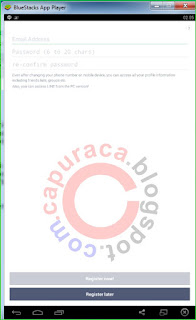Line, pasti sudah banyak yang mengetahui aplikasi messenger yang satu ini, dan yang pasti sudah banyak pula yang mengetahui cara menggunakannya di handphone android, mungkin sudah banyak juga yang ketagihan melihat timeline di Line yang berhias Emoji, atau sticker Syahrini joget-joget.
Tapi apakah Line bisa dijalankan di PC? Berikut akan diuraikan cara menjalankan Line di PC atau laptop dengan bantuan Bluestacks Beserta cara daftar akun Line langsung dari PC lewat bluestacks.
Meskipun sebenarnya aplikasi mesenger bernama Line sudah bisa dengan mudah dijalankan di PC atau laptop tanpa harus pakai bluestacks. Namun pada software Line untuk PC atau Laptop, anda tidak dapat melakukan registrasi akun baru, maka dari itu anda membutuhkan handphone android untuk melakukan registrasi yang kemudian baru bisa digunakan untuk login ke software Line di PC ataupun laptop.
Tapi bagaimana bagi yang belum memiliki handphone android? Tenang, berikut akan disertakan cara daftar akun Line langsung dari PC atau laptop.
Untuk bisa mendaftar akun Line dan chat via Line di pc anda perlu menginstal bluestack terlebih dahulu. Anda dapat melihat panduan cara menginstal Bluestacks di PC atau Laptop untuk lebih jelasnya.
Jika di komputer atau laptop telah terinstal bluestacks. Maka langsung saja anda mencari aplikasi Line melalui Play Store di bluestacks.
Lakukan instalasi seperti biasa seperti anda menginstal aplikasi melalui handphone android.
Setelah proses instalasi selesai, buka apikasi Line yang baru saja diinstal tersebut.
Selanjutnya anda akan dihadapkan dengan Welcome Screen aplikasi Line yang dibawahnya terdapat pilihan Log In dan Sign Up.
Jika anda sudah memiliki akun Line maka anda bisa langsung dapat memilih Opsi Log In, dan prosesnya tidak sulit jadi tidak perlu dibahas lebih lanjut.
Selanjutnya kita bahas bagaimana cara mendaftar akun Line dari PC atau Laptop.
Untuk mendaftar berarti anda harus masuk ke pilihan Sign Up untuk mulai daftar line di PC. Maka anda akan disajikan tampilan formulir pendaftaran yang berisi kolom yang harus diisi.
Pertama anda diwajibkan mengisi nomor telepon yang ingin didaftarkan Line melalui PC.
Perhatikan keterangan Negara diatas kolom isian nomor telepon, jika keterangan Negara tidak sesuai, anda dapat menggantinya sesuai dengan kode negara nomor handphone yang ingin anda daftarkan, misalnya saja kita pilih Indonesia.
Setelah anda mengisi dengan benar maka akan muncul Pop Up notifikasi bahwa anda akan segera menerima SMS berisi Verifikasi Kode ke nomor yang telah anda inputkan.
Setelah anda menerima kode verifikasi, silakan masukan ke Form yang tersedia dan klik Next.
Kemudian masukan Nama untuk akun Line anda dan klik Register, akan muncul halaman Syncing account data yang kemudian disusul munculnya halaman yang berisi informasi yang perlu diisi tapi abaikan saja dulu, tekan tombol "X" di pojok kanan atas.
Selanjutnya mendaftarkan alamat email untuk akun Line anda. Isikan alamat email anda dan tentukan password untuk akun Line anda, dan klik register now. Pastikan password harus terdiri dari kombinasi huruf dan angka.
Selanjutnya buka email yang Anda gunakan untuk mendaftar akun Line untuk verifikasi dan masukan kode verifikasi yang dikirimkan lewat email.
Selesai selamat anda sudah berhasil mendaftarkan akun Line dan bisa chat menggunakan line di PC atau Laptop dengan bantuan Bluestacks. Mudah bukan cara daftar line di PC...
Menjalankan Line di PC atau laptop dengan bentuan Bluestacks agak sedikit terasa berat buat resource komputer. Karena pada dasarnya Bluestacks memang cukup berat dijalankan di komputer dengan spek minimum.
Untuk itu Anda dapat mencoba menginstal aplikasi Line untuk PC yang sudah disediakan pihak Line. Karena sebenarnya cara ini hanya untuk membantu anda mendaftar akun Line langsung dari PC atau laptop.
Salah satu kelebihan Line adalah adanya fitur video call yang memungkinkan penggunanya saling berkomunikasi bertatap muka walaupun terbentang jarak yang jauh.
Sebenarnya ini teknologi lama bagi pengguna Komputer, hanya saja menjadi lebih praktis dengan diterapkannya kedalam handphone melalui bantuan aplikasi messenger seperti Line.
Demikianlah cara menginstal Line di PC atau laptop dengan bantuan bluestacks beserta cara daftar akun Line langsung dari PC. Semoga bermanfaat.
Tapi apakah Line bisa dijalankan di PC? Berikut akan diuraikan cara menjalankan Line di PC atau laptop dengan bantuan Bluestacks Beserta cara daftar akun Line langsung dari PC lewat bluestacks.
Meskipun sebenarnya aplikasi mesenger bernama Line sudah bisa dengan mudah dijalankan di PC atau laptop tanpa harus pakai bluestacks. Namun pada software Line untuk PC atau Laptop, anda tidak dapat melakukan registrasi akun baru, maka dari itu anda membutuhkan handphone android untuk melakukan registrasi yang kemudian baru bisa digunakan untuk login ke software Line di PC ataupun laptop.
Tapi bagaimana bagi yang belum memiliki handphone android? Tenang, berikut akan disertakan cara daftar akun Line langsung dari PC atau laptop.
Untuk bisa mendaftar akun Line dan chat via Line di pc anda perlu menginstal bluestack terlebih dahulu. Anda dapat melihat panduan cara menginstal Bluestacks di PC atau Laptop untuk lebih jelasnya.
Jika di komputer atau laptop telah terinstal bluestacks. Maka langsung saja anda mencari aplikasi Line melalui Play Store di bluestacks.
Lakukan instalasi seperti biasa seperti anda menginstal aplikasi melalui handphone android.
Setelah proses instalasi selesai, buka apikasi Line yang baru saja diinstal tersebut.
Selanjutnya anda akan dihadapkan dengan Welcome Screen aplikasi Line yang dibawahnya terdapat pilihan Log In dan Sign Up.
Jika anda sudah memiliki akun Line maka anda bisa langsung dapat memilih Opsi Log In, dan prosesnya tidak sulit jadi tidak perlu dibahas lebih lanjut.
Selanjutnya kita bahas bagaimana cara mendaftar akun Line dari PC atau Laptop.
Untuk mendaftar berarti anda harus masuk ke pilihan Sign Up untuk mulai daftar line di PC. Maka anda akan disajikan tampilan formulir pendaftaran yang berisi kolom yang harus diisi.
Pertama anda diwajibkan mengisi nomor telepon yang ingin didaftarkan Line melalui PC.
Perhatikan keterangan Negara diatas kolom isian nomor telepon, jika keterangan Negara tidak sesuai, anda dapat menggantinya sesuai dengan kode negara nomor handphone yang ingin anda daftarkan, misalnya saja kita pilih Indonesia.
Setelah anda mengisi dengan benar maka akan muncul Pop Up notifikasi bahwa anda akan segera menerima SMS berisi Verifikasi Kode ke nomor yang telah anda inputkan.
Setelah anda menerima kode verifikasi, silakan masukan ke Form yang tersedia dan klik Next.
Kemudian masukan Nama untuk akun Line anda dan klik Register, akan muncul halaman Syncing account data yang kemudian disusul munculnya halaman yang berisi informasi yang perlu diisi tapi abaikan saja dulu, tekan tombol "X" di pojok kanan atas.
Selanjutnya mendaftarkan alamat email untuk akun Line anda. Isikan alamat email anda dan tentukan password untuk akun Line anda, dan klik register now. Pastikan password harus terdiri dari kombinasi huruf dan angka.
Selanjutnya buka email yang Anda gunakan untuk mendaftar akun Line untuk verifikasi dan masukan kode verifikasi yang dikirimkan lewat email.
Selesai selamat anda sudah berhasil mendaftarkan akun Line dan bisa chat menggunakan line di PC atau Laptop dengan bantuan Bluestacks. Mudah bukan cara daftar line di PC...
Menjalankan Line di PC atau laptop dengan bentuan Bluestacks agak sedikit terasa berat buat resource komputer. Karena pada dasarnya Bluestacks memang cukup berat dijalankan di komputer dengan spek minimum.
Untuk itu Anda dapat mencoba menginstal aplikasi Line untuk PC yang sudah disediakan pihak Line. Karena sebenarnya cara ini hanya untuk membantu anda mendaftar akun Line langsung dari PC atau laptop.
Salah satu kelebihan Line adalah adanya fitur video call yang memungkinkan penggunanya saling berkomunikasi bertatap muka walaupun terbentang jarak yang jauh.
Sebenarnya ini teknologi lama bagi pengguna Komputer, hanya saja menjadi lebih praktis dengan diterapkannya kedalam handphone melalui bantuan aplikasi messenger seperti Line.
Demikianlah cara menginstal Line di PC atau laptop dengan bantuan bluestacks beserta cara daftar akun Line langsung dari PC. Semoga bermanfaat.